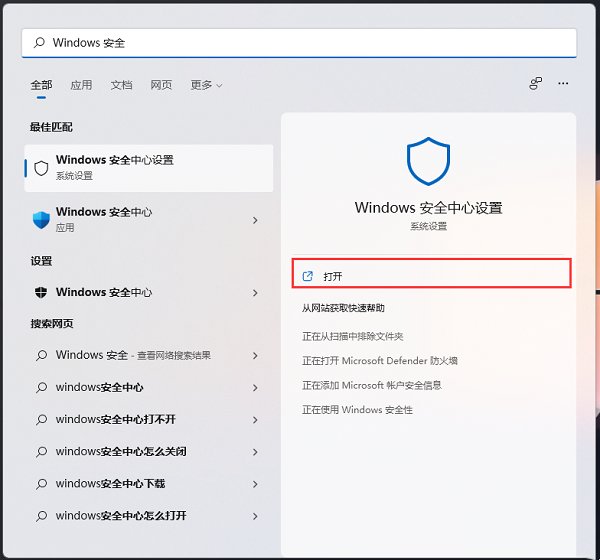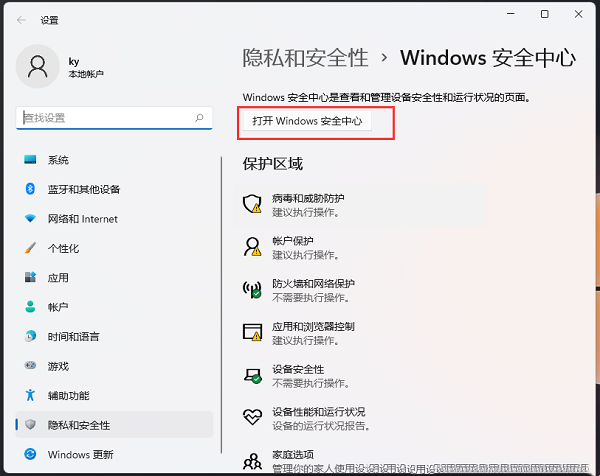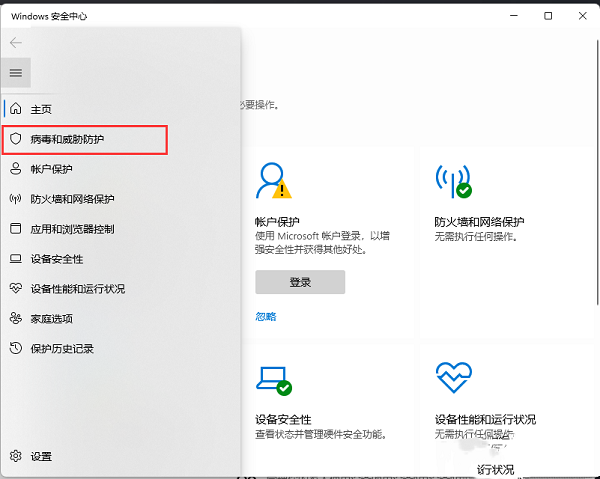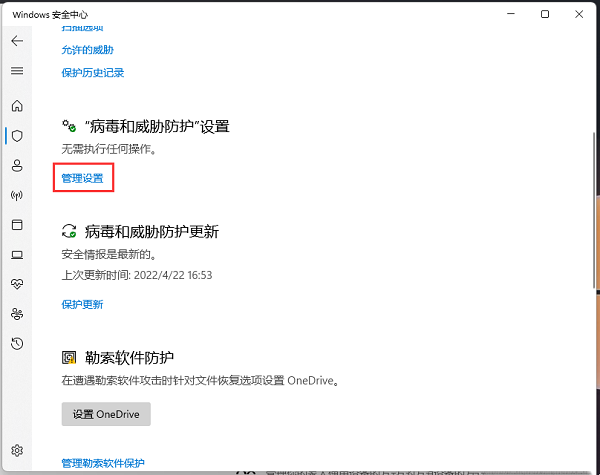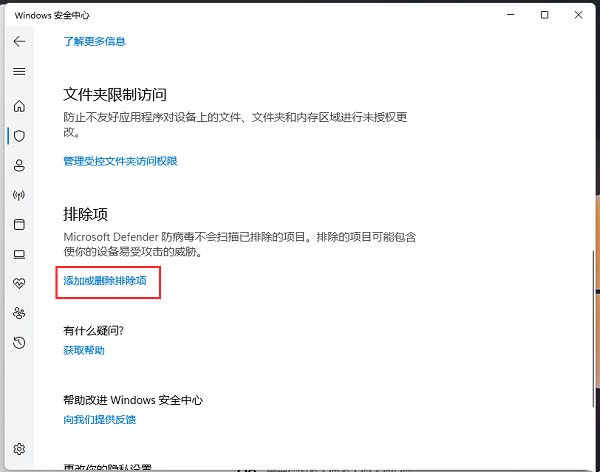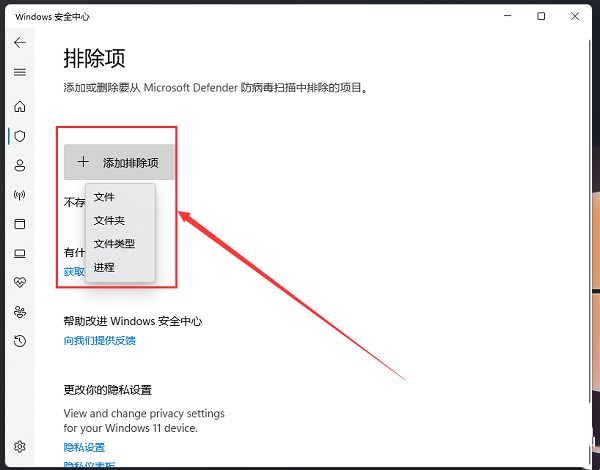win11安全中心如何添加排除项?win11安全中心排除项添加方法
最近有些用 win11 的朋友发现,装软件或者文件的时候会被安全中心拦下来,因为程序没在安全中心的排除列表里,所以启动有问题。那我们怎么才能加进排除列表呢?今天 win11 的教程就教大家怎么弄,一起来看看详细步骤吧!
win11安全中心排除项添加方法:
1、首先点击左下角任务栏中的搜索栏,输入“Windows安全”,选择“Windows安全中心设置”打开。
2、进入到主页面之后,找到并点击右侧中的“打开Windows安全中心”选项。
3、随后在新的界面中,需要点击左侧栏中的“病毒和威胁防护”。
4、之后点击右侧中的“管理设置”选项。
5、然后点击“排除项”一栏中的“添加或删除排除项”按钮。
6、最后在打开的“排除项”窗口中,点击“添加排除项”按钮,并根据需求进行选择就可以了。
相关文章
- Win11系统怎么显示我的电脑在桌面
- win11毛玻璃怎么关闭?win11毛玻璃效果怎么关?
- win11显示未识别的网络怎么解决?
- win11鼠标指针皮肤怎么修改?win11鼠标指针皮肤设置方法
- win11磁盘管理打不开怎么办?win11无法打开磁盘管理解决方法
- Win11怎么调整光标闪烁速度?Win11调整光标闪烁速度的方法
- win11检测工具无法安装怎么办?win11检测工具无法安装问题解析
- Win11按prtsc截图没反应怎么办?Win11按prtsc截图没反应问题解析
- Win11右键新建word变成白的了怎么办?
- win11玩游戏自动关机怎么回事?win11玩游戏自动关机解决方法
- Win11 24H2什么时候发布?24H2正式版更新了什么?
- win11自带媒体播放器不能播放视频怎么办?
- Win11 24H2怎么下载?Win11 24H2在哪里下载?
- 安装Win11 24H2有什么硬件要求?Win11 24H2最低硬件要求解析
- Win11 24H2更新失败了怎么办?Win11 24H2更新失败了问题解析
- win11如何设置中英文切换快捷键?